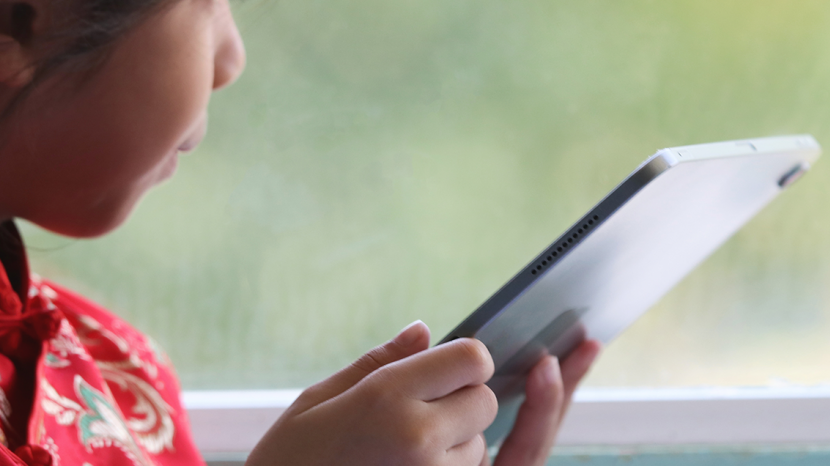
Safari'de bir web sitesini nasıl engelleyeceğinizi merak ediyorsanız, asla korkmayın. Bu eğitimde, iPhone'da web sitelerinin nasıl engelleneceğini ve iPadOS çalıştıran bir iPad'de web sitelerinin nasıl engelleneceğini açıklayacağız. Çoğu akıllı telefon kullanıcısı cihazlarını kendilerine saklar ve telefonlarını resim paylaşmak veya arama yapması için bir arkadaşına ödünç vermek dışında paylaşmaya gerçekten ihtiyaç duymaz. Bununla birlikte, web sitesi erişimini kısıtlamanın gerekli olduğu zamanlar vardır. Çocuklarınızın veya torunlarınızın bittiğini ve uygulamalarınızı kontrol etmek istediklerini söyleyin. Müstehcen içeriği engellediğinizden emin olmak isteyeceksiniz. Ya da bazı kötü amaçlı yazılımlar veya fidye yazılımları dolaşıyor olabilir. iPhone veya iPad'inizde bir web sitesini veya siteleri nasıl engelleyeceğinizi bilmek, işleri güvende tutar ve engeller içerik otomatik olarak Safari, Chrome, Firefox veya Opera dahil tüm yüklü tarayıcılara uygulanacaktır. Dokunma.
iPhone'da Siteler Nasıl Engellenir
Apple, web sitesi engelleme için iki seçenek sunar: biri, tüm siteleri engellemek ve seçimlerinizi beyaz listeye almak veya belirli web sitelerini engellemektir. Apple, Ekran Süresi ayarları menüsünü kullanarak bu seçeneklerin her ikisini de kolaylaştırdı. Ekran Süresi ayarlarından geçerken birçok işlevi ve seçeneği fark edeceksiniz. İçerik kısıtlamaları kurulumunuzu tamamladığınızda, istediğiniz zaman ayarlamalar yapabilirsiniz. Hazır?
İçerik Engellemeyi Etkinleştirmek için:
- Aç Ayarlar uygulaması
- Musluk Ekran ZAMANI
- Musluk Ekran Süresini Aç
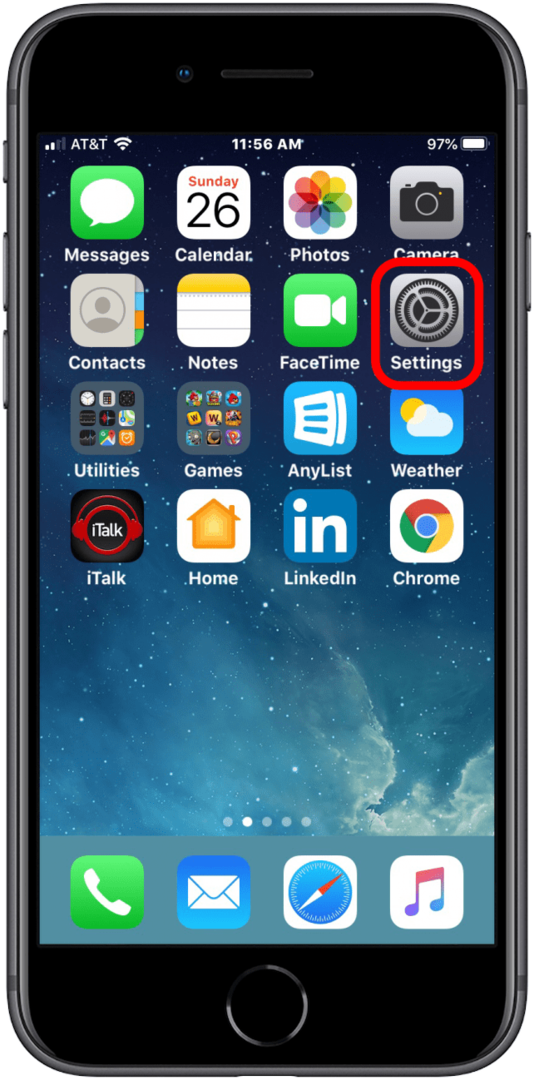
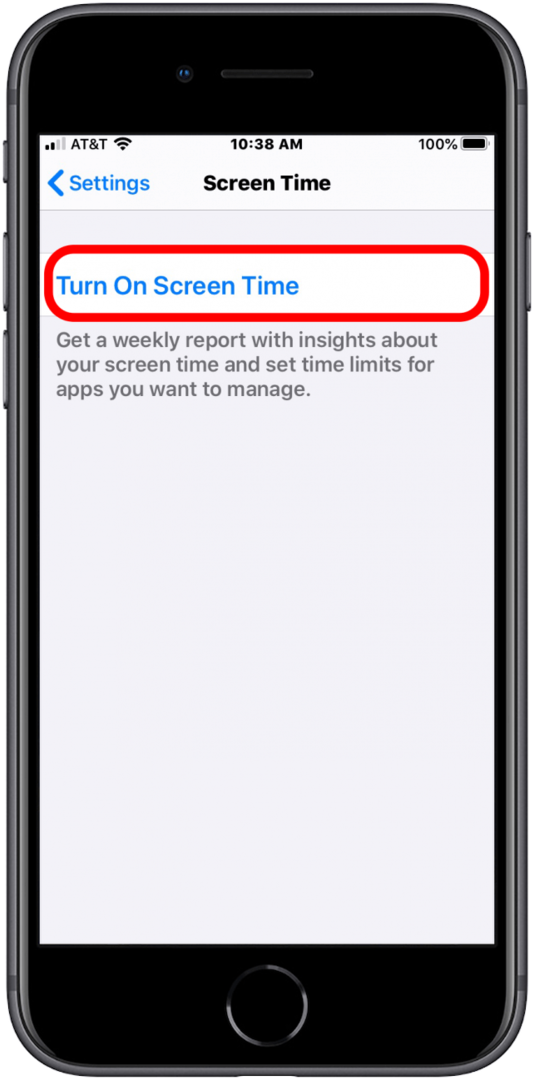
- Musluk Devam et
- Musluk Bu benim telefonum, veya Bu Çocuğumun Telefonu
- Musluk İçerik ve Gizlilik Kısıtlamaları
- Bu ekranda, Ekran Süresi Parolasını açma seçeneği olduğunu unutmayın. Burada bu seçeneği seçmezseniz, kısıtlamalarınızı herkes kapatabilir. Kısıtlanmış içeriğe erişildiğinde, telefon kullanıcıya kısıtlamaları kapatma seçeneği sunar. Bir şifre, bu seçeneği kullanmalarını engelleyecektir.
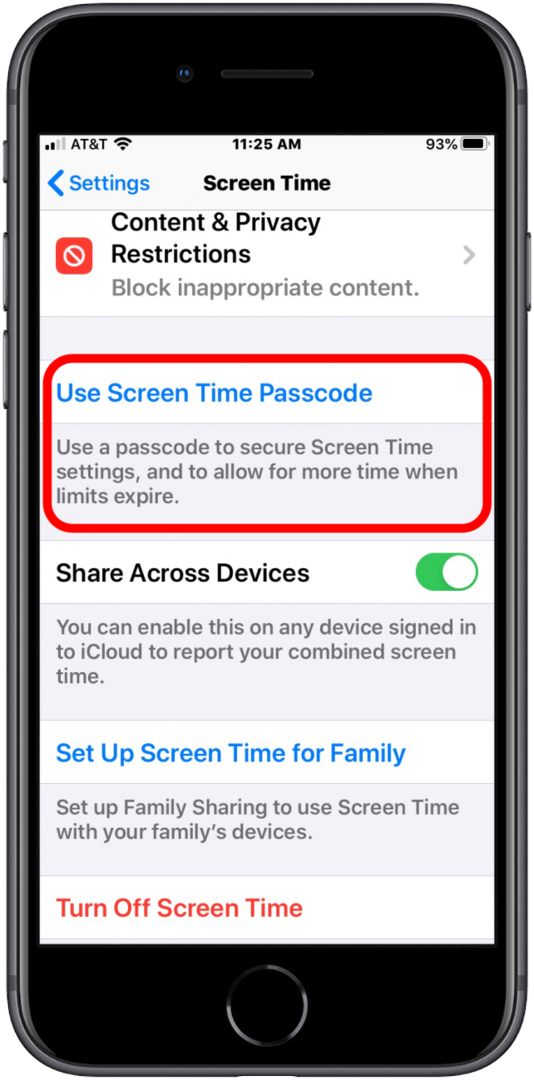
- Aç İçerik ve Gizlilik Kısıtlamaları sağdaki düğmeye dokunarak.
- Üzerine dokunun İçerik Kısıtlamaları.
- Üzerine dokunun Web içeriği.
- Bu menüden kontrol edebileceğiniz üç seçeneğiniz var: sınırsız erişime izin vermek (tabii ki, hedefiniz buysa burada olmazdınız), yetişkinlere yönelik web sitelerini sınırlamak veya yalnızca izin verilen web sitelerine izin vermek.
Bir iPhone'da Web Siteleri Nasıl Engellenir—Yetişkin Web Sitelerini Sınırlayın
- Aç Ayarlar uygulaması
- Musluk Ekran ZAMANI
- Henüz açık değilse, öğesine dokunun. Ekran Süresini Aç. Aksi takdirde, 6. adıma atlayın
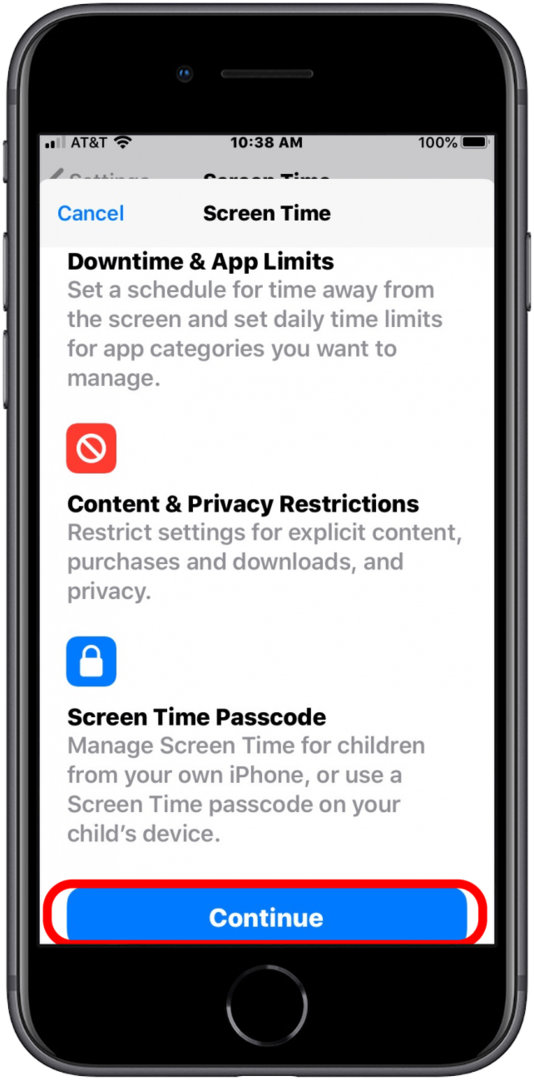
- Musluk İçerik ve Gizlilik Kısıtlamaları.
- Aç İçerik ve Gizlilik Kısıtlamaları sağdaki düğmeye dokunarak.

- Üzerine dokunun İçerik Kısıtlamaları
- Üzerine dokunun Web içeriği
- Üzerine dokunun Yetişkin Web Sitelerini Sınırlayın
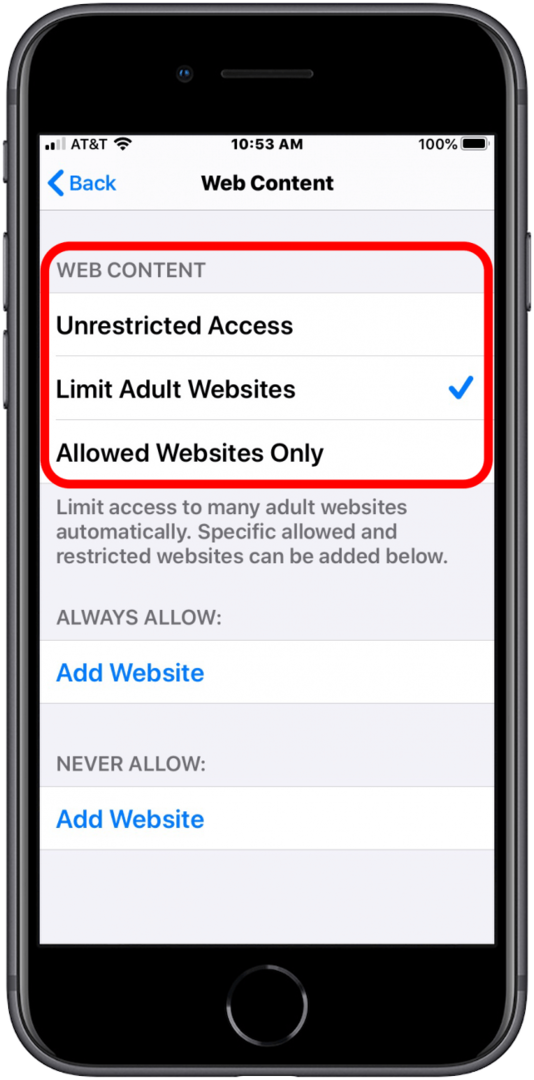
- Bu seçeneği belirlemek, birçok yetişkin web sitesini otomatik olarak engeller, ancak yine de size her zaman izin verilen veya hiçbir zaman izin verilmeyen siteleri ekleme seçeneği sunar.
Bir iPhone'da Web Siteleri Nasıl Engellenir—Beyaz Liste
Apple, yaşa uygun bazı web sitelerini zaten uygun bir şekilde seçmiştir, bu nedenle Discovery Kids ve Disney gibi siteleri manuel olarak gözden geçirmeniz ve eklemeniz gerekmez. Silmek için sola kaydırarak bu önceden onaylanmış seçeneklerden herhangi birini kaldırabilirsiniz.
- Aç Ayarlar uygulaması.
- Musluk Ekran ZAMANI.
- Henüz açık değilse, Ekran Süresi'ni açın.
- Musluk İçerik ve Gizlilik Kısıtlamaları.
- Aç İçerik ve Gizlilik Kısıtlamaları sağdaki düğmeye dokunarak.

- Üzerine dokunun İçerik Kısıtlamaları
- Üzerine dokunun Web içeriği
- Üzerine dokunun Yalnızca İzin Verilen Web Siteleri
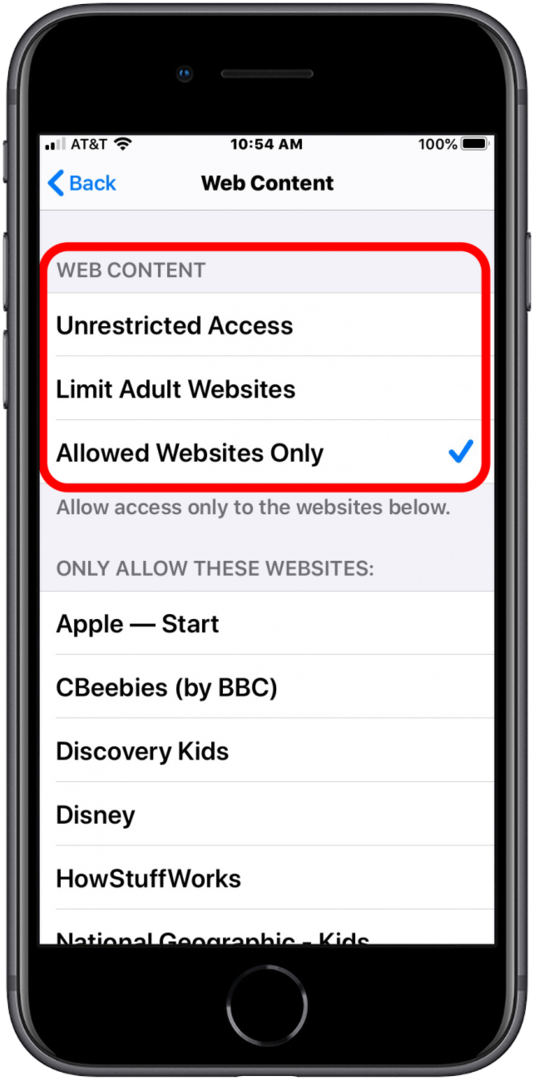
- Aşağıda varsayılan olarak izin verilen web sitelerini göreceksiniz.
- Bu sayfanın altında, seçtiğiniz bir web sitesini ekleme seçeneği vardır. Sizi siteye bir başlık vermenize ve URL'yi girmenize izin veren başka bir ekrana yönlendiren dokunma.
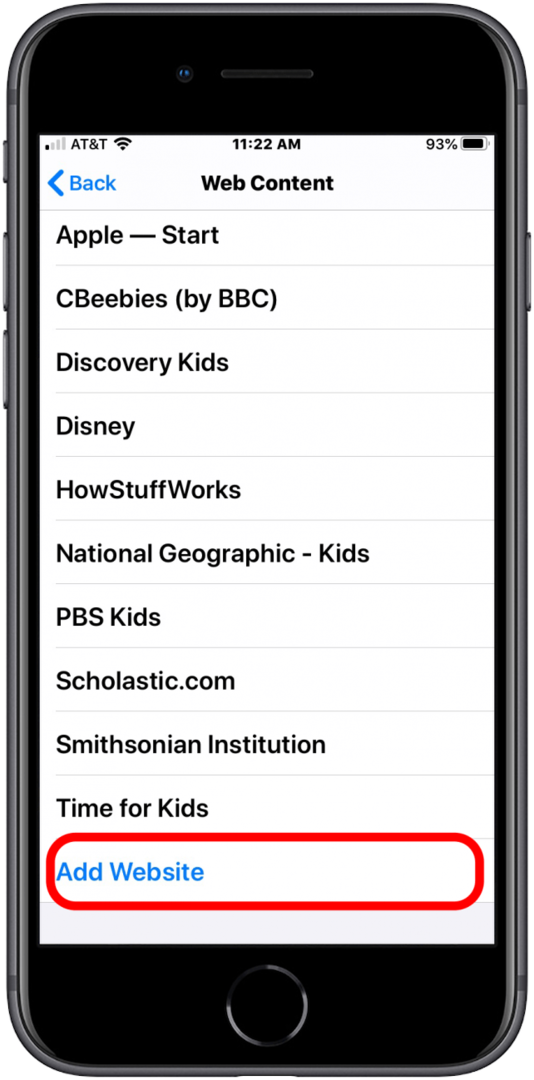
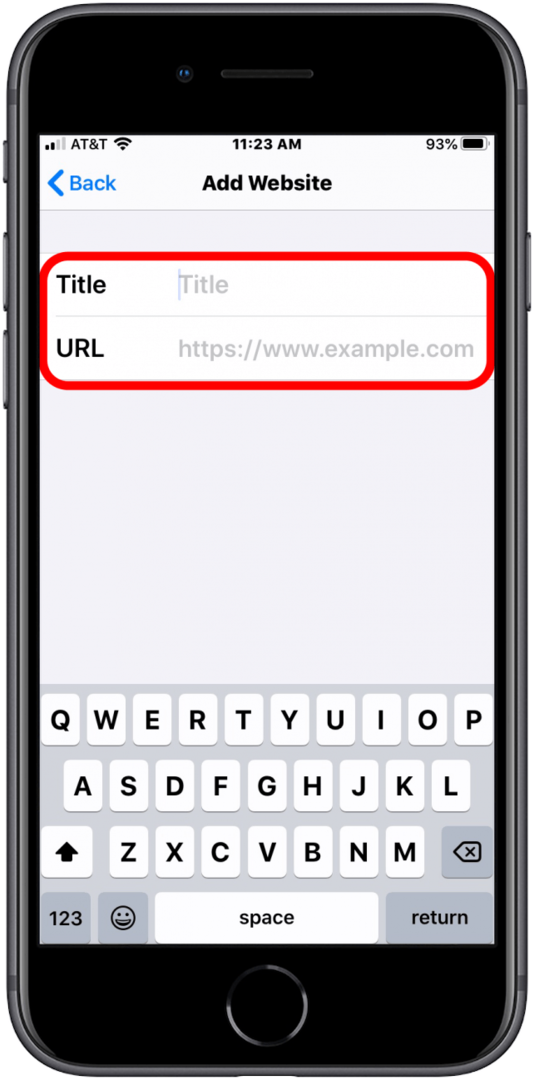
İPad'inizde web sitelerini nasıl engelleyeceğinizi merak ediyorsanız, adımlar aynıdır. Artık genç aile üyenizin uygunsuz internet içeriğinden korunduğunu bilerek içiniz rahat olabilir.
Erin, iPhone Life için bir Web Editörüdür ve uzun yıllardır yazar, editör ve araştırmacıdır. Psikoloji ve iletişim ağırlıklı bir iletişim derecesine sahiptir ve mesleki yıllarının çoğunu çeşitli iş ve uzmanlık alanlarında koç olarak geçirmiştir. Erin, yaklaşık dokuz yıl önce her yerdeki iPhone ve Apple kullanıcılarının saflarına resmen katıldı ve o zamandan beri Apple teknolojisinin ve onun birçok aygıtının benzersiz ve özelleştirilmiş hissinin tadını çıkardı. Erin ve oğlu, çalışmadığı zamanlarda açık hava maceralarından, kamp yapmaktan ve eklektik evcil hayvan koleksiyonlarıyla vakit geçirmekten hoşlanır.
iPhone Life'ın Insider programı ile aboneler, yepyeni iPadOS 15 Kılavuzumuza özel erişim elde eder. Profesyoneller tarafından tasarlanan kılavuz, iPad'inizde bulunan birçok yeni özellikte ustalaşmanıza yardımcı olacaktır. çoklu görev yapmanın yeni yolları, özelleştirilmiş bir Ana ekran oluşturma, yeni FaceTime özelliklerini kullanma vb. daha fazla. iPadOS Kılavuzumuz, bilmeniz gereken her şeyi size öğretmek için eğitici videolar ve yazdırılabilir adım adım talimatlar sunar. Insider programımıza abone olun ve bir sınırlı süreli yüzde 30 indirim, ayrıca kıdemli, gazi veya servis personeliyseniz ekstra yüzde 10!